WPS PPT調整圖片陰影大小的方法
時間:2023-12-12 13:55:09作者:極光下載站人氣:55
很多小伙伴在對幻燈片中的圖片進行設置時都喜歡給圖片添加各種效果,例如倒影、發光效果或是陰影等。有的小伙伴在給圖片添加陰影時想要調整陰影的大小,但又不知道該怎么進行設置。其實很簡單,在wps中,我們有三種方法可以調節陰影大小,一種是直接拖動滑塊,另一種是在框內直接輸入自己想要的陰影大小,最后一種方法是點擊上下箭頭圖標,一點一點進行調節。有的小伙伴可能不清楚具體的操作方法,接下來小編就來和大家分享一下WPS PPT調整圖片陰影大小的方法。
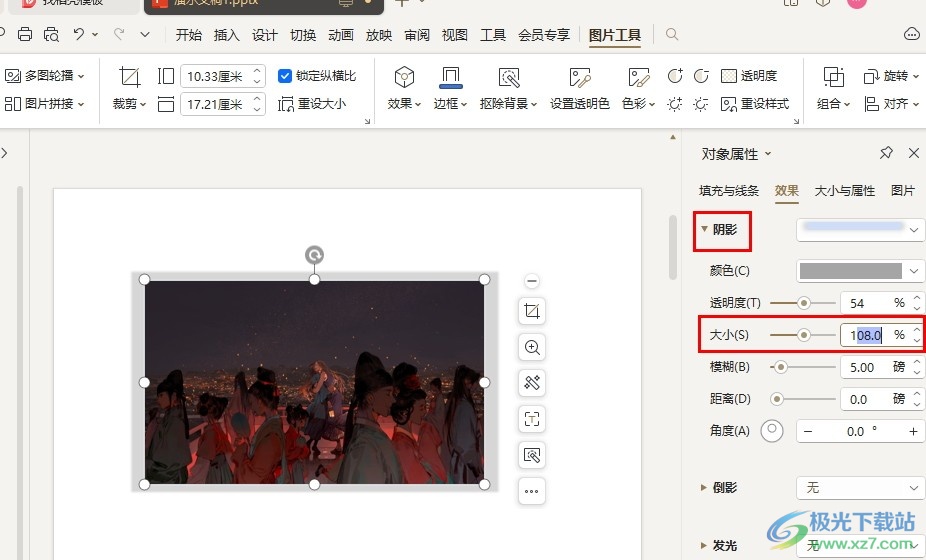
方法步驟
1、第一步,我們使用WPS點擊打開一個需要編輯的演示文稿,進入演示文稿編輯頁面
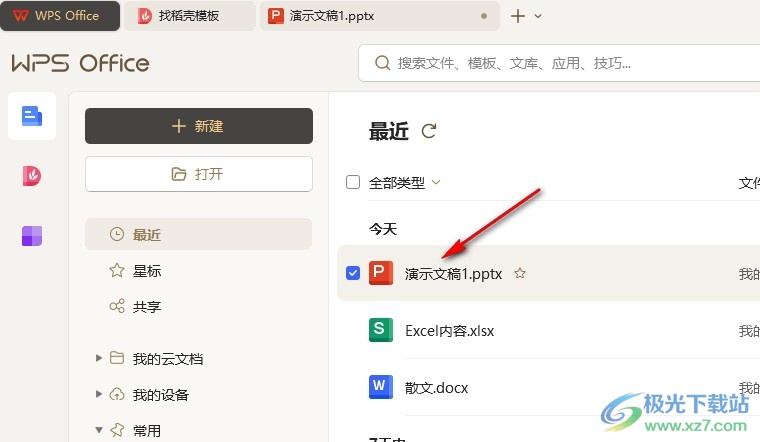
2、第二步,在演示文稿的編輯頁面中,我們首先右鍵單擊幻燈片中的圖片,然后在菜單列表中點擊“設置對象格式”選項
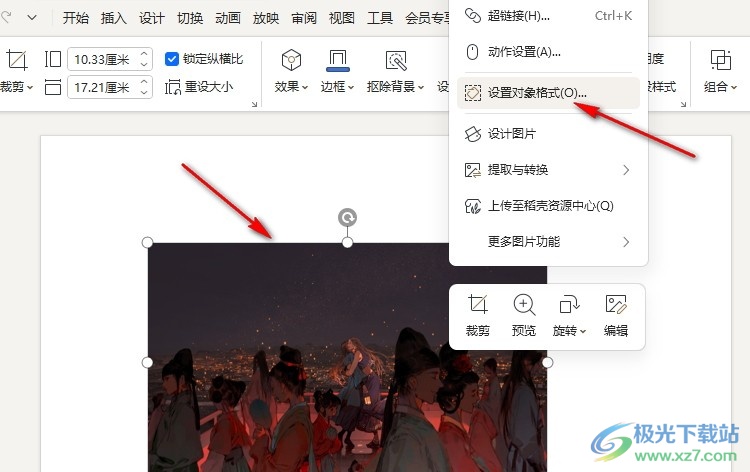
3、第三步,打開右側對象屬性窗格之后,我們首先打開陰影選項,然后在下拉列表中選擇一個陰影樣式
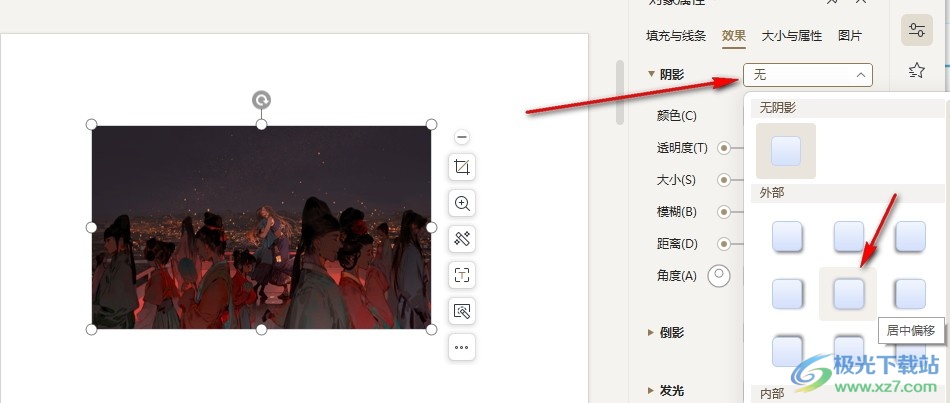
4、第四步,接著我們點擊打開“顏色”選項,然后在下拉列表中選擇一個自己需要的陰影顏色
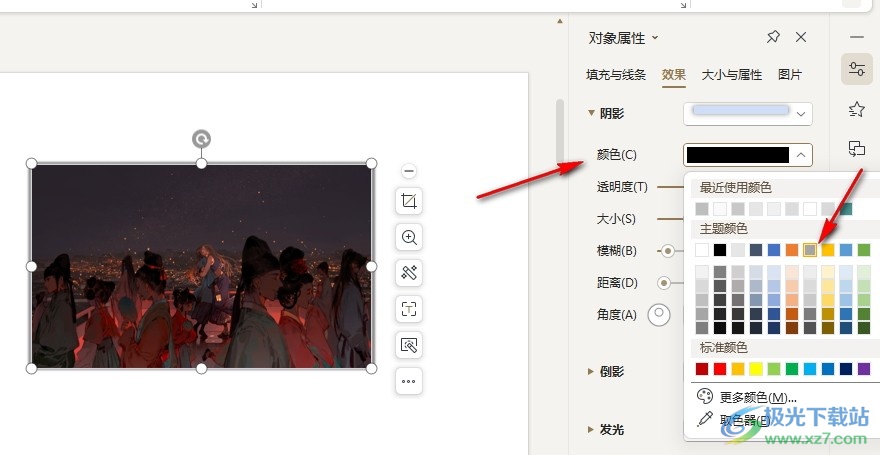
5、第五步,最后我們在“大小”右側的框內直接輸入數字、拖動滑塊或是點擊上下箭頭都可以對陰影的大小進行調節
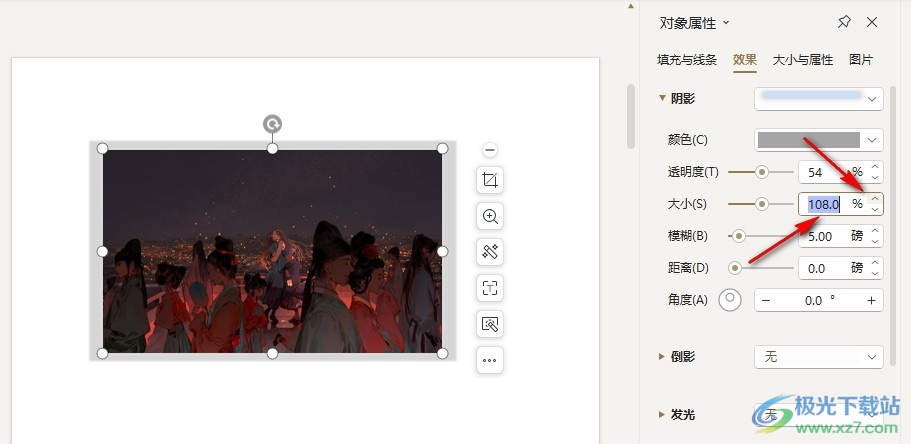
以上就是小編整理總結出的關于WPS PPT調整圖片陰影大小的方法,我們在演示文稿的編輯頁面中右鍵單擊圖片,然后選擇設置對象格式選項,接著在效果頁面中選擇好陰影的樣式與顏色,最后拖動滑塊就能調整陰影的大小了,感興趣的小伙伴快去試試吧。

大小:240.07 MB版本:v12.1.0.18608環境:WinAll, WinXP, Win7, Win10
- 進入下載
相關推薦
相關下載
熱門閱覽
- 1百度網盤分享密碼暴力破解方法,怎么破解百度網盤加密鏈接
- 2keyshot6破解安裝步驟-keyshot6破解安裝教程
- 3apktool手機版使用教程-apktool使用方法
- 4mac版steam怎么設置中文 steam mac版設置中文教程
- 5抖音推薦怎么設置頁面?抖音推薦界面重新設置教程
- 6電腦怎么開啟VT 如何開啟VT的詳細教程!
- 7掌上英雄聯盟怎么注銷賬號?掌上英雄聯盟怎么退出登錄
- 8rar文件怎么打開?如何打開rar格式文件
- 9掌上wegame怎么查別人戰績?掌上wegame怎么看別人英雄聯盟戰績
- 10qq郵箱格式怎么寫?qq郵箱格式是什么樣的以及注冊英文郵箱的方法
- 11怎么安裝會聲會影x7?會聲會影x7安裝教程
- 12Word文檔中輕松實現兩行對齊?word文檔兩行文字怎么對齊?
網友評論